Cho dù bạn bỏ tiền túi ra để nâng cấp máy tính cũng như chắc khiến Windows 10 Anniversary chạy mượt và nhanh hơn,ơn giản và hơn hết là miễn phí để làm được điều này. Tuy nhiên có 1 cách đơn giản hơn để làm điều khó là theo dõi bài viết dưới đây của tmp và làm theo hướng dẫn và đây cũng là cách để Windows 10 Anniversary chạy mượt, nhanh hơn trước tốt nhất.
Microsoft đã tung bản cập nhật Windows 10 Anniversary cách đây không lâu. Bản cập nhật này bổ sung rất nhiều tính năng mới, các tính năng cũ cũng được tối ưu lại. Mặc dù vậy vẫn có những tính năng trên Windows 10 Anniversary mà bạn không dùng đến bao giờ, nó sẽ chiếm một phần tài nguyên của máy bạn có thể tắt nó đi để dọn dẹp và tối ưu hệ thống giúp Windows 10 Anniversary chạy nhanh hơn, mượt hơn Hãy cùng theo dõi bài viết dưới đây để làm được điều này nhé.

Cách để Windows 10 Anniversary chạy mượt, nhanh hơn
Tắt tính năng “sẻ chia băng thông” trong Windows Update giúp Windows 10 Anniversary chạy nhanh hơn, mượt hơn.
Điều này ít ai để ý đến nhưng thực tế Microsoft đang tận dụng băng thông của người dùng để nâng cấp Windows 10. Do số lượng người dùng Windows 10 hiện nay khá lớn cho nên khi phát hành bản cập nhật mới có hàng triệu người dùng tải về mỗi giây. Do đó, để giảm tải gánh nặng cho sever, tăng tốc độ tải về cho người dùng. Microsoft đã phát hành công cụ Windows Update Delivery Optimization với cách thức hoạt động như “torrent”. Bạn có thể tắt bỏ công cụ này, điều này sẽ giúp cải thiện tốc độ truy cập internet nhưng tốc độ tải phiên bản nâng cấp Windows 10 sẽ bị giảm đi đôi chút.
Bước 1: Đầu tiên bạn mở trình đơn Start bằng cách nhấn vào nút hình cửa sổ ở góc dưới cùng bên trái. Sau đó chọn Settings nút hình bánh răng.
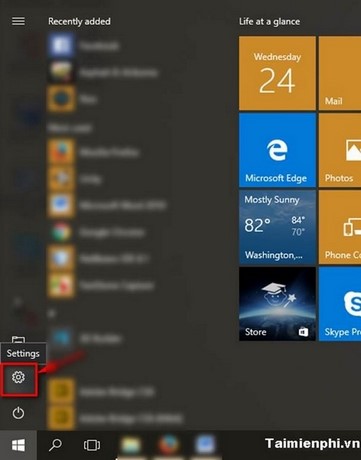
Bước 2: Tại màn hình chính của Settings nhấn Update and Sercuity.

Bước 3: Tiếp theo bạn nhấn vào tùy chọn Advanced Options.

Bước 4: Trong Advanced Options, nhấn vào lựa chọn Choose how updates are delivered.

Bước 5: Ở thiết lập Choose how updates are delivered gạt sang Off ở tùy chọn này.

Nếu bạn muốn tải bản cập nhật nhanh hơn thì đổi thành On ở tùy chọn này và sau khi tải xong để lại thành Off để tốc độ internet nhanh hơn.
Tắt quảng cáo trong Start Menu giúp Windows 10 Anniversary chạy nhanh hơn, mượt hơn.
Thỉnh thoảng khi vào Start Menu bạn có thể thấy một số ứng dụng lạ mà bạn chưa hề tải chúng ở Store. Đây thực ra là gợi ý quảng cáo của Microsoft, khi bạn nhấn vào nó, ứng dụng Store sẽ tự mở và truy cập đến ứng dụng này bạn có thể tải về nếu muốn. Bạn có thể tắt tính năng này một cách dễ dàng.

Bước 1: Đầu tiên bạn mở trình đơn Start bằng cách nhấn vào nút hình cửa sổ ở góc dưới cùng bên trái. Sau đó chọn Settings nút hình bánh răng.

Bước 2: Tại màn hình chính của Settings nhấn Personalization.

Bước 3: Tiếp theo bạn nhấn vào tùy chọn Start và gạt tùy chọn Occasionally show suggestion in Start sang chế độ Off.

Hạn chế các thông báo không cần thiết xuất hiện trong Action Center
Trên Windows 10 Action Center đã được cải thiện khá nhiều, nhưng đôi khi vẫn có những thông báo không cần thiết. Bạn có thể thiệt lập lại thông báo, chính vì các thông báo này khiến một phần Windows không nhanh được, do đó hãy hạn chế chúng lại để Windows 10 Anniversary chạy nhanh hơn, mượt hơn.
Bước 1: Đầu tiên bạn mở trình đơn Start bằng cách nhấn vào nút hình cửa sổ ở góc dưới cùng bên trái. Sau đó chọn Settings nút hình bánh răng.

Bước 2: Tại màn hình chính của Settings, chọn thẻ System.

Bước 3: Nhấn vào tùy chọn Notifications & action. Sau đó gạt sang Off ở các ứng dụng mà bạn không muốn hiện thông báo.

Tắt các ứng dụng chạy nền
Trên Windows 10 Anniversary có nhiều ứng dụng chạy nền nhưng bạn có thể không bao giờ dùng đến bao giờ, bạn có thể tắt nó đi để giải phóng bộ nhớ RAM.
Bước 1: Đầu tiên bạn mở trình đơn Start bằng cách nhấn vào nút hình cửa sổ ở góc dưới cùng bên trái. Sau đó chọn Settings nút hình bánh răng.

Bước 2: Tại màn hình chính của Settings, chọn thẻ Privacy.

Bước 3: Tại đây bạn nhấn vào tùy chọn Background apps. Danh sách các ứng dụng hiện ra, bạn chỉ cần gạt sang Off ở các ứng dụng không cần thiết để tắt chúng.

Vô hiệu hóa Lock Screen của Windows 10 Anniversary
Giao diện Lock Screen được Microsoft tùy chỉnh lại rất đẹp. Tuy nhiên nếu bạn không có nhu cầu bảo mật máy tính, bạn có thể vô hiệu hóa Lock Screen để Windows 10 Anniversary chạy nhanh hơn.
Bước 1: Đầu tiên nhấn tổ hợp phím Windows + R rồi gõ vào thanh tìm kiếm regedit ấn Enter để mở công cụ Registry.

Bước 2: Tiếp theo tìm kiếm đến đường dẫn: HKEY_LOCAL_MACHINE\SOFTWARE\Policies\Microsoft\Windows
Tạo một Key mới với tên là: Personalization. Bằng cách nhấn chuột phải vào folder Windows, chọn New > Key và đặt tên cho thư mục đó là Personalization.

Bước 3: Nhấn phải chuột vào KeyPersonalization vừa tạo và chọn New > DWORD (32-bit) Value, sau đó tiến hành đặt tên cho nó là “NoLockScreen”.

Bước 4: Thay đổi giá trị Value cho nó là “1”. Khởi động lại Windows để hoàn tất.

Để bật Lock Screen lại chỉ việc thay đổi 1 thành 0 rồi khởi động lại máy là được. Với cách làm này bạn cũng có thể tắt cortana trên Windows 10 Anniversary, xem hướng dẫn và làm theo nhé.
Tắt tính năng đồng bộ
Cũng như bản Windows trước đó Windows 10 Anniversary vẫn được Microsoft trang bị tính năng đồng bộ với các thiết bị di động. Tuy nhiên nếu bạn không cần dùng đến tính năng này bạn hoàn toàn có thể vô hiệu hóa nó.
Bước 1: Đầu tiên bạn mở trình đơn Start bằng cách nhấn vào nút hình cửa sổ ở góc dưới cùng bên trái. Sau đó chọn Settings nút hình bánh răng.

Bước 2: Tại màn hình chính của Settings, chọn thẻ Account.

Bước 3: Tại tùy chọn Sync your settings bạn gạt sang Off để tắt đồng bộ ở những tính năng mà bạn không muốn.

Vô hiệu hóa tính năng theo dõi người dùng của Microsoft
Microsoft sử dụng tính năng này để thu thập thông tin từ người dùng nhằm cải tiến hệ điều hành nhưng bạn có thể tắt nó đi nếu bạn không thấy thoải mái.
Bước 1: Đầu tiên bạn mở trình đơn Start bằng cách nhấn vào nút hình cửa sổ ở góc dưới cùng bên trái. Sau đó chọn Settings nút hình bánh răng.
Bước 2: Tại màn hình chính của Settings, chọn thẻ Privacy.

Bước 3: Nhấn vào tùy chọn General gạt sang Off ở lựa chọn Send Microsoft info about how I write to help use improve typing and writing in the future.

Ở tùy chọn Speech, inking, & typing bạn nhấn vào Stop getting to know me và Turn Off

Trên đây, Taimienphi.vn đã hướng dẫn các bạn cách để Windows 10 Anniversary chạy mượt, nhanh hơn. Khi bạn nâng cấp Windows 10 Anniversary, máy tính sẽ tự động tạo mục Windows.old để bạn có thể quay về bản Windows trước nếu muốn. Nếu bạn không có ý định này bạn có thể xóa Windows.old đi để giải phóng bộ nhớ, bạn có thể tham khảo bài cách xóa Windows.old trên Windows 10 để biết cách làm. Chúc bạn thành công !
https://thuthuat.taimienphi.vn/cach-de-windows-10-anniversary-chay-muot-nhanh-hon-8934n.aspx
Bạn có thể truy cập vào web Taimienphi.vn để tham khảo thêm nhiều thủ thuật như tăng tốc Windows 11, khắc phục lỗi win ..., từ đó sử dụng máy tính hiệu quả, chạy mượt.
- Xem thêm: Cách tăng tốc Windows 11